
影源U315扫描仪驱动
v6.00 官方最新版大小:20.3M更新:2015-12-03
类别:扫描仪驱动系统:WinAll
分类

大小:20.3M更新:2015-12-03
类别:扫描仪驱动系统:WinAll

影源u315是一款彩色单面A4馈纸式+平板式文档扫描仪,如果你的扫描仪无法正常使用,可能是没有安装驱动的缘故,大家可以来西西下载这款影源u315驱动尝试解决问题。
A4单面彩色馈纸式文档扫描仪。
TWAIN 扫描驱动软件带有智能化处理的完美页面扫描功能,完成影像的歪斜校正、原稿尺寸裁剪、去底色、旋转、去白页、加框等功能。可同时得到扫描稿件的黑白、灰度、彩色三种影像输出。
体积小,直通式短道送纸机构设计,扫描通过性好,适合票据扫描及商务扫描。
高速 USB2.0 接口,即插即用。
安装扫描仪驱动后,在“设备管理器”内始终是在“其他设备”内显示“USB 2.0 Scanner”,不能在“图像设备”内显示所用扫描仪型号。 正确的安装后,“图像设备”内显示所用扫描仪型号。
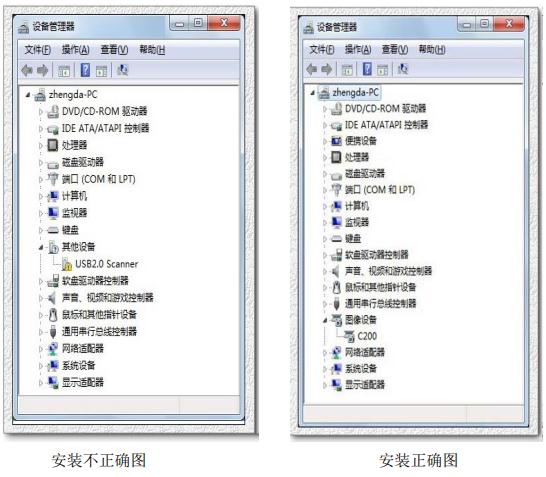
①、将系统本身“隐藏”的文件打开,便于安装扫描仪时,系统能找到规定 的安装文件,使安装能顺利进行。方法是: 1)、在“资源管理器”状态,从“组织”处的下拉菜单,点击“文件夹和 搜索选项”。
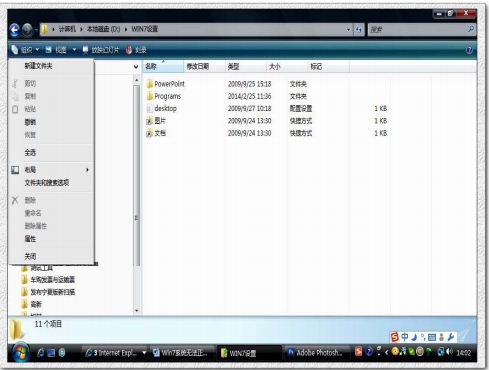
2)、出现“文件夹选项”界面。
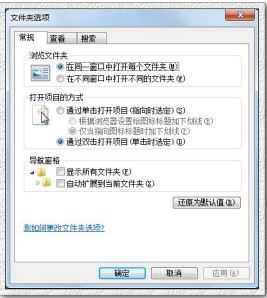
3)、从“文件夹选项”中选择“查看”。
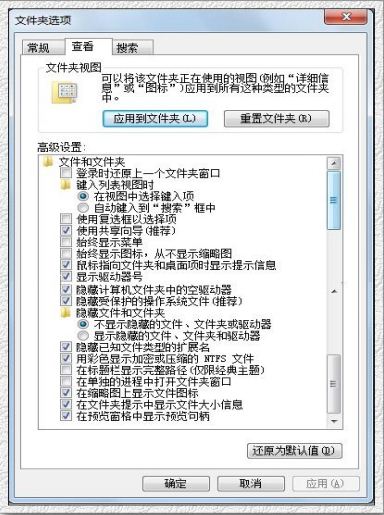
4)、调整里面所有的“隐藏”项为显示,调整后的结果如下。

②、完成上面的操作以后,下一步则是要启动 WIN7 系统的 Windows Image Acquisition 服务。
具体方法如下:
1)、在 Windows 7 操作系统中依次点击“开始→控制面板→系统和安全→ 管理工具”。
2)、在“管理工具”窗口中双击“服务”图标。在“服务”窗口中点击选 中任意一个服务,为了便于迅速找到所选项,可以按动键盘上的“w”键,在右 侧的服务列表中找到“Windows Image Acquisition”。此时的“启动类型”可 能是“禁用”(这是扫描仪不能正确安装的主要原因!)。
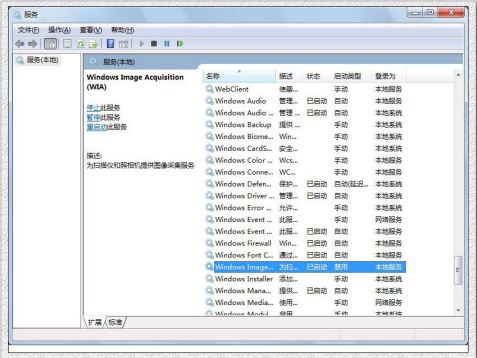
3)、此时需要双击“Windows Image Acquisition”服务,而后显示如下:
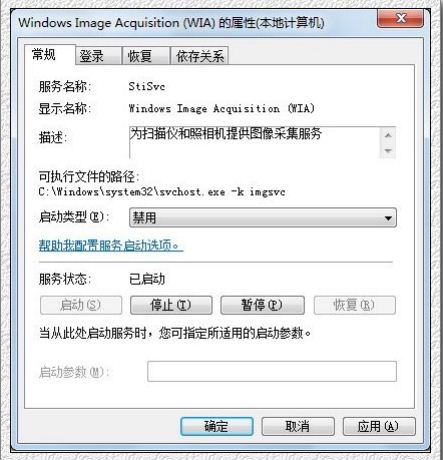
4)、点击“禁用”行右侧的下拉菜单,选择“自动”。
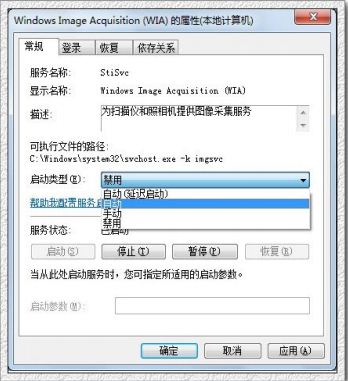
5)、选好后,点击“应用”和“确定”。
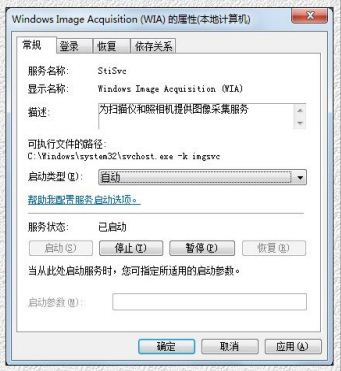
经过上述的设置后,排除了系统对扫描仪的“禁用”状态,安装扫描仪后, 就可以使用了。
注意:★所说的“可以使用了”,是指扫描仪可以在自带的软件内或是PHOTOSHOP等图像软件内能够使用。

如果在你所使用的软件(例如,发票认证软件等),还是不能使用,则需要找 你所用软件的开发商进行联系。
Canon佳能DR-5010C扫描仪驱动扫描仪驱动M官方最新版
查看捷宇成册扫描仪应用软件扫描仪驱动Mv1.17.0511.1官方版
查看影源M1260扫描仪驱动扫描仪驱动.32MV6.11官方版
查看虹光aw560扫描仪驱动扫描仪驱动.08M官方版
查看佳能2020u扫描仪驱动扫描仪驱动Mv1.2 官方版
查看紫光F35S扫描仪驱动扫描仪驱动Mv1.0 官方最新版
查看良田高拍仪HSPS扫描仪驱动Mv6.0.6官方最新版
查看明基k600扫描仪驱动扫描仪驱动Mv1.1 官方最新版
查看清华紫光F12A扫描仪驱动扫描仪驱动Mv1.0 官方最新版
查看佳能mx470驱动扫描仪驱动Mv1.01官方版
查看富士通s1500扫描仪驱动官方版扫描仪驱动M
查看影源T510扫描仪驱动扫描仪驱动Mv6.00.0201 官方最新版
查看影源g510扫描仪驱动扫描仪驱动.32Mv5.72官方版
查看良田h520r高拍仪驱动扫描仪驱动Mv5.0 官方最新版
查看爱普生v39扫描仪驱动扫描仪驱动M3.9.4.5官方版
查看良田S510W高拍仪驱动扫描仪驱动Mv5.0 官方最新版
查看富士通iX500扫描仪驱动扫描仪驱动M
查看富士通Fujitsu ScanSnap S1100驱动扫描仪驱动MV5.1L30官方版
查看佳能d646u扫描仪驱动扫描仪驱动M6.0官方版
查看爱普生V200扫描仪驱动扫描仪驱动Mv3.1ak 官方最新版
查看虹光fb1200扫描仪驱动扫描仪驱动Mv5.6官方版
查看虹光AW1600驱动扫描仪驱动M
查看佳能lide220扫描仪驱动扫描仪驱动Mv1.0
查看爱普生ds6500扫描仪驱动扫描仪驱动Mv1.0官方版
查看点击查看更多






















